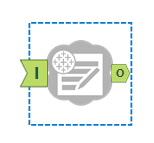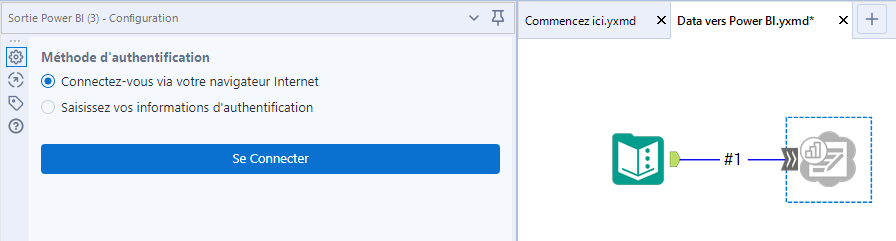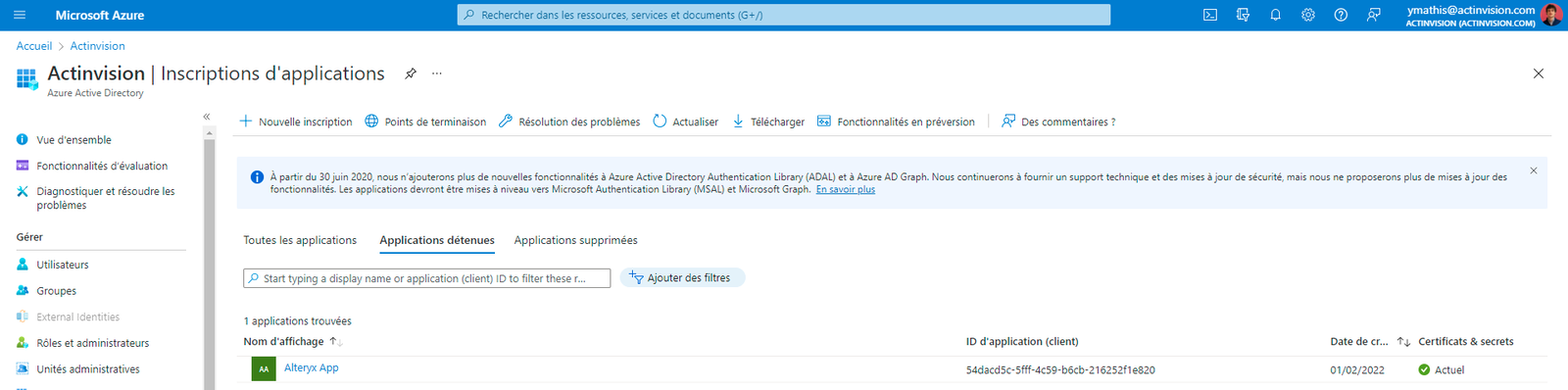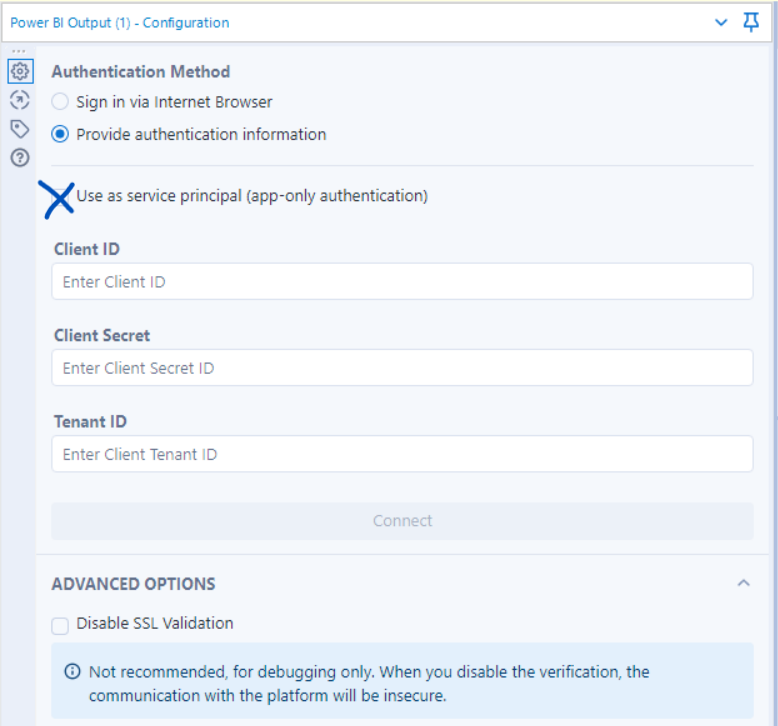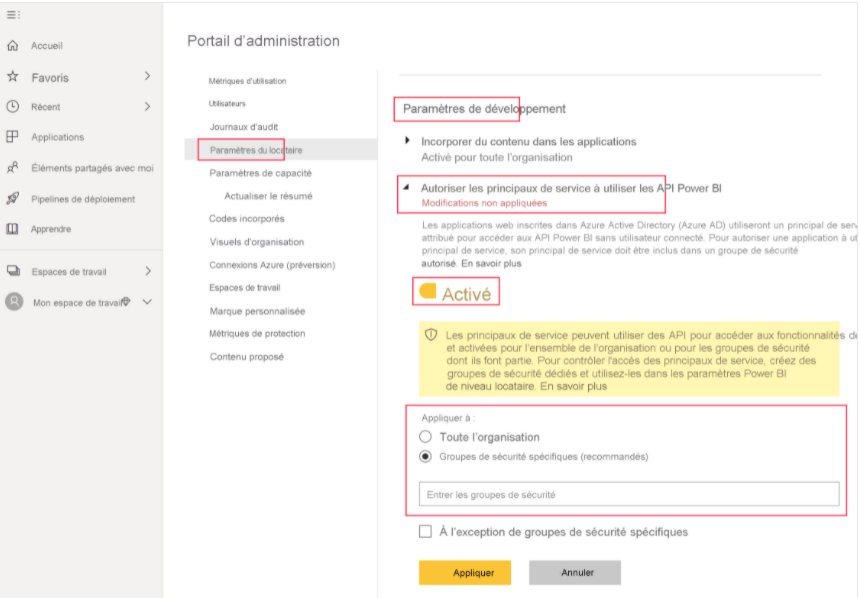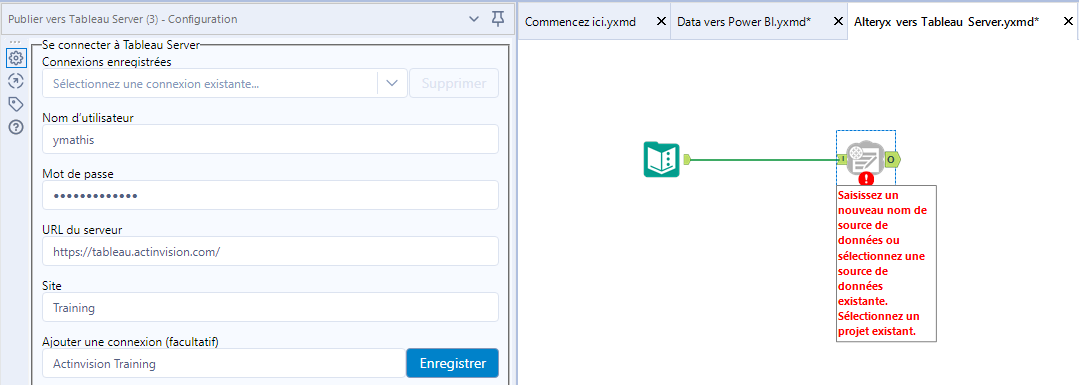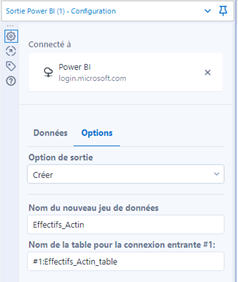Article Alteryx
Alteryx – Outils de sortie
Power BI / Tableau
Rédigé par Yohan Mathis – Consultant BI Actinvision
Les clients Alteryx sont nombreux à utiliser la plateforme Analytics pour nettoyer et préparer de la donnée. Dans les workflows, l’utilisation directe d’outils permettant de publier des datasets sur Tableau Server ou Power BI facilite l’automatisation des processus et l’autonomie des utilisateurs.
Cet article permet d’installer rapidement ces composants, savoir quelles sont leurs possibilités et surtout éviter des erreurs déjà rencontrées.
Disponibilité de l’outil
Où trouver l’outil Sortie Power BI ?
L’outil de Sortie Power BI n’est pas encore compilé nativement dans le logiciel Alteryx. Vous pouvez le retrouver ici dans la Gallery Alteryx.
Pour rappel, tout le monde peut poster dans cette Gallery et mettre à disposition des workflows/outils personnalisés. AlteryxProducts est à l’origine de cet outil ; nous pouvons donc l’utiliser sereinement.
La liste des dernières versions de l’outil apparait dans les Releases Notes.
Nous utilisons dans cet article la version Power BI Output v3.1.0 (November 2 2021) ; cependant lisez bien les notes pour savoir quelles versions sont compatibles avec votre Alteryx Designer.
Exécuter le package et redémarrer l’application Alteryx pour disposer de ce nouvel outil.
Où trouver l’outil Publier vers Tableau Server ?
Depuis la version 2018.4 d’Alteryx Designer, l’outil Publish to Tableau Server est directement disponible Alteryx Designer.
Authentification
Nous utilisons l’authentification Windows AD.
Authentification Sortie Power BI
Authentification Power BI
Deux méthodes d’authentification sont disponibles :
Via le navigateur Internet => Utilisation de Windows AD et de la double authentification.
Saisie des informations d’authentification Power BI => Le but est d’enregistrer une application Alteryx, dans le portail Azure, qui sera utilisée par l’API. Les instructions fournies sur la page d’aide de l’outil Sortie Power BI permettent de créer cette application. Dans Alteryx, l’utilisation d’un token créé dans cette application est nécessaire pour autoriser l’authentification. Ensuite, il faut quand même utiliser Windows AD et la double authentification à la fin de ce parcours du combattant.
Inscription de l’application dans l’environnement Azure
Attention : La seconde méthode est indispensable pour pouvoir exécuter le workflow dans la Gallery Alteryx Server. De plus, il est nécessaire d’indiquer l’utilisation de l’outil en « Service Principal » et il faudra autoriser dans Power BI l’utilisation de ce dernier.
Authentification Publier vers Tableau Server
Une unique méthode d’authentification est possible
Utilisation de Windows AD sans double authentification en donnant les informations serveur/site
Il existe une possibilité de retenir les informations de connexion. Si j’utilise à nouveau l’outil dans un workflow différent, je peux retrouver ma connexion enregistrée (Serveur/Site + User + Mot de passe).
Utilisation
Utilisation de l’outil Sortie Power BI
L’outil dispose d’une entrée multiple. Il est possible de modifier plusieurs tables simultanément dans un même workspace Power BI.
Une fois connecté avec votre outil, vous pouvez choisir votre espace de travail puis :
Créer un nouveau jeu de données (+New Dataset) :
Il n’y a alors qu’un seul choix dans l’onglet Options. Il faut uniquement donner le nom du nouveau jeu de données et des nouvelles tables à créer.
Mettre à jour un jeu de données existant :
Trois options sont disponibles
Ajouter : Les enregistrements sont ajoutés aux tables du jeu de données déjà existant. Les données doivent avoir la même structure que les tables déjà existantes
Remplacer (conserver les colonnes existantes) : les enregistrements de la table cible sont effacés et mis à jour par les nouveaux enregistrements. Les données doivent avoir la même structure que les tables déjà existantes. = TRUNCATE & INSERT
Remplacer (mettre à jour les colonnes existantes) : seuls les noms de tables sont gardés. Les nouveaux enregistrements sont intégrés quel que soit la structure des données. = DROP, CREATE puis INSERT
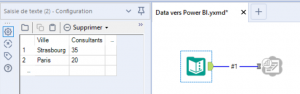
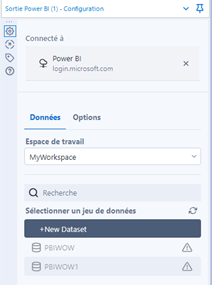
Utilisation de l’outil Publier vers Tableau Server
Une fois authentifié, l’outil propose de choisir le projet via une liste déroulante. C’est ici que la source de données sera créée ou modifiée.

Trois options de sortie différentes sont possibles :
Créer : une nouvelle source de données est créée. Si une source de données ayant le même nom existe déjà, le flux exécuté sera en erreur.
Remplacer : une nouvelle source de données est créée. Si la source de données ayant le même nom existe déjà, elle sera remplacée (quelle que soit sa structure).
Ajouter : les enregistrements sont ajoutés à la source de données déjà existante. Les données doivent avoir la même structure que la source de données déjà existante.
L’outil dispose d’une entrée unique. Il est possible de modifier une seule source de données à la fois.
Des informations sont disponibles et exploitables en sortie de cette outils (ancre O). Elles concernent la connexion, l’authentification utilisée et les échanges avec l’API Rest Tableau.
Résultats exploitables en sortie de l’outil
Exécution du workflow sur Alteryx Server
Nous le savons tous, l’intérêt de la plateforme Alteryx réside dans sa capacité à faire collaborer des collègues autour d’un outil intuitif. Le partage des travaux effectués, la planification et l’industrialisation des workflows s’effectuent simplement avec Alteryx Server. Il est donc pertinent de voir comment les deux outils de sortie sont compatibles avec Alteryx Server.
L’outil Sortie Power BI sur Alteryx Server
Erreur #1
"Error: Unable to resolve plugin Python 'XXXXX\main.py' (Tool Id: X)"
=> Il est nécessaire d’installer l’outil Sortie Power BI sur le serveur Alteryx en mode admin
Erreur #2
"Bad request syntax or unsupported method."
=> Il est nécessaire d’indiquer l’utilisation de l’outil en « Service Principal » et d’autoriser dans Power BI l’utilisation de Service Principal (réponse apportée par le support Alteryx)
Le workflow fonctionne ensuite correctement sur Alteryx Server.
L’outil Publier vers Tableau Server sur Alteryx Server
Erreur #1
=> Le serveur Alteryx n’a pas accès au serveur Tableau. Cette erreur est liée à une mauvaise actualisation des DNS sur nos deux serveurs et n’est pas liée à l’outil. Pour résoudre ce problème, j’ai forcé la résolution du nom DNS de Tableau Server via le fichier hosts.
Le workflow fonctionne ensuite correctement sur Alteryx Server.
Récapitulatif Tableau VS Power BI
Disponibilité de l’outil : avantage Tableau Server
=> L’outil Publier vers Tableau Server est nativement intégré dans Alteryx Designer/Server.
L’outil Sortie Power BI doit être installé manuellement et nécessite des mises à jour régulières en fonction de la version Alteryx utilisée.
Authentification : avantage Tableau Server
=>Les deux outils permettent l’authentification via l’AD de Windows.
Publier vers Tableau Server a pour mérite de pouvoir enregistrer des informations de connexion pour les réutiliser dans un nouveau workflow.
L’authentification Sortie Power BI est complexe pour fonctionner de manière autonome sur Alteryx Server.
Fonctionnalités : avantage Power BI
Les deux outils permettent de créer, remplacer et ajouter une source de données.
Sortie Power BI permet de modifier plusieurs sources de données simultanément au sein d’un même workspace.
Publier vers Tableau Server met à disposition des logs pour analyser les transactions effectuées via l’API.
Partage sur Alteryx Server : avantage Tableau Server
Nativement intégré à Alteryx, l’outil Publier vers Tableau Server est moins sujet aux erreurs.
Sortie Power BI a nécessité l’intervention du support Alteryx pour savoir qu’il fallait s’authentifier comme ‘Service Principal’, puis l’aide une aide en interne pour autoriser l’utilisation de ce service principal.